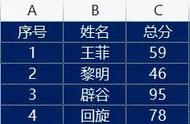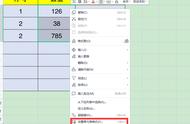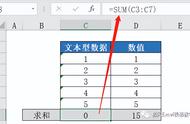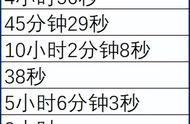今天七娃看到有很多粉丝,私信我问我一些PS的修图的各种技巧,由于头条爸爸后台不能发图片,七娃就单独开出一个专题模块:《教粉丝修图》,来解决粉丝遇到的各种问题!各位粉丝如果遇到什么问题,可以私信七娃,我会看到的第一时间:给你写出PS处理这些问题的步骤教程!
那么我们看这位 @你好蓝小药 提问的问题:如何用ps修改照片中的一个数字?

你好蓝小药的PS遇到的问题
由于后台聊天不太及时,没能跟粉丝详细的了解她的问题,我理解的这个粉丝的问题就是:图片中有数字,想改成另一个数字,怎么用ps处理?
好了废话不多说,上“蔬菜”,准备“造饭”!

如七娃提前用ps做的效果图,我们左边的文字写的是“高山湖泊/2016.03.13”的字样,怎么用ps改成右边的“香格里拉/2019.03.13”?
使用工具:Photoshop,俗称PS,领取方式看主页置顶微头条
处理步骤:
1.使用“选框工具”-快捷键M,将“高山湖泊”框选住,会出现蚂蚁线,然后鼠标右键点击一下,选择填充,并设置为“内容填充”,然后确定,这个时候图片中的文字将被图片背景所覆盖;选择填充这一步,如果一次没有处理干净,可以多执行几次
2.使用“字体工具”-快捷键T,然后选择“合适字体”,两者字体不能差太多,人家是黑体,你不能用草书/行书!那样很明显是造假,所以说用合适字体,也就是相似字体,然后把文字“香格里拉”打出,用移动工具,将字体放到合适位置,然后设置好文字字体,选好字体颜色,就可以了!
步骤处理动态效果如下:

步骤教程1
动态教程中,我处理填充背景用了2次,然后用ctrl t自由变化,调整了字体大小;下面再把下面的“6”改成“9”,看图:

在处理“9”的时候我们用到了自由缩放ps画布,因为这个地方太小了,为了处理更真实,就放大缩小了画布(“ctrl”和“ ”同时按)!
好了本期《教粉丝修图》到此结束!有不懂的评论下方随时问!
,